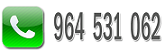En ocasiones, hacemos pedidos a proveedores sin haber dado de alta el artículo concreto que recibimos. También en la venta ocurren situaciones similares; hacemos un presupuesto de un artículo genérico, y cuando se entrega, se elige un artículo concreto y codificado.
En estas situaciones será útil cambiar el código de un artículo, ya que inicialmente era un genérico y después será un código específico. El comportamiento lo describimos a continuación según deseemos asignar el código a la compra o a la venta.
Cambiar código de un artículo en Entradas al almacén
Supongamos que deseamos pedir a un proveedor un televisor de 20 pulgadas, indistintamente de la marca y modelo. Deberemos tener codificado un artículo Varios para hacer el pedido a proveedor (supongamos que el código es ART000), y así hacer el seguimiento. En la línea del pedido podríamos poner lo siguiente:
| Código | Descripción |
Cantidad |
||||
| ART000 | TELEVISOR DE 20 PULGADAS |
1,00 |
Tras confirmar el pedido, la línea pasará a material pendiente de recibir.
Llega el televisor, y supongamos que su descripción es TELEVISOR MARCA MARS 20" MULTIBANDA, el cual decidimos que tenga el código TEL012.
El proceso para recogerlo de material pendiente será el habitual, pulsaremos el botón Pedido y recogeremos la línea como cualquier otra entrada con seguimiento. A continuación nos situaremos el la línea del albarán de entrada y pulsaremos el botón Cambiar. Esto permitirá que busquemos el código TEL012 o bien que creemos el artículo en ese momento (con F12). Una vez terminado el proceso, el seguimiento del pedido a proveedor estará cuadrado y el artículo ART000 se habrá olvidado para pasar a ser TEL012.
Esta proceso será realmente útil al realizar pedidos de artículos TALLAS y COLORES en los que se pide una cantidad, y el proveedor nos suministra cantidades diversas de diferentes tallas. Pediremos pues el artículo genérico, y a la recepción cambiaremos el código genérico por el correspondiente con talla y color.
Cambiar código de un artículo en Visor de material pendiente de entregar
El cambio de código en en el Visor de material pendiente de recibir cuando se ha pedido por ejemplo 10 televisores de 20 pulgadas, indistintamente de la marca, pero desea que sean todos iguales. Al recibir por ejemplo 5 de ellos de la marca MARS, cambiamos el código del articulo en el Visor de material pendiente para que el resto sean también de dicha marca y modelo.
Cambiar código de un artículo en Ventas
De forma similar a como hemos expuesto la situación en Entradas al almacén, puede ocurrir para vender un artículo. Supongamos que un cliente nos ha pedido un TELEVISOR DE 20 PULGADAS. Para hacer el presupuesto habríamos utilizado el artículo ART000. Tras confirmar el presupuesto como pedido, la línea pasaría a material pendiente de servir con el código ART000.
Si no disponíamos del artículo en stock, lo hubiéramos pedido como detallábamos en el apartado anterior, y una vez en el almacén procederíamos a realizar la entrega del mismo. Para confeccionar el albarán, lo haríamos como de costumbre, con el botón Pedido, y al tener la línea en el albarán con el código ART000, nos situaríamos en ella con el cursor y pulsaríamos el botón Cambiar. En este caso, el artículo TEL012 ya lo podríamos teclear directamente o bien acceder a la búsqueda del mismo.
Cambiar código de un artículo en Visor de material pendiente de entregar
El cambio de código en este momento es interesante cuando un cliente ha pedido por ejemplo 10 televisores de 20 pulgadas, indistintamente de la marca, pero desea que sean todos iguales. Al recibir por ejemplo 5 de ellos de la marca MARS, cambiamos el código del articulo en el Visor de material pendiente para que sean lo que quedan de la marca MARS.